千万级直播运营必须掌握的OBS推流直播技能 |
您所在的位置:网站首页 › obs直播推流码是收费的么 › 千万级直播运营必须掌握的OBS推流直播技能 |
千万级直播运营必须掌握的OBS推流直播技能
|
专业直播操盘手必须掌握的OBS推流直播技能 私域直播母東東,业绩增长分分钟 Hello,各位知乎的小伙伴,我是母东东,私域直播操盘手,最近很多小伙伴私聊我关于直播推流的事情,今天给大家分享《专业直播操盘手必须掌握的OBS推流直播技能》。 写在前面: 你知道专业主播的直播间都运用了推流直播吗? 推流直播到底是什么? 它给我们的直播带来什么便利? 带着这些疑问,优选小推倾力奉上私域直播推流的保姆级教程,快来一起看看吧~ 什么是推流直播? 简单来说,就是直播不止依赖于手机,可以通过电脑获取镜头实时画面,通过麦克风进行声音采集,并在直播画面中增加背景、贴图等活动信息的方式叫做推流直播。推流直播相比于普通直播,更专业,功能性更强,直播玩法更多样!  1.推流让画面更清晰 有时候我们刷到别人的直播可能会疑惑:为什么他的直播这么清晰,而我的画面却很模糊?其实这些高清的直播间,就是用的推流直播。推流直播可以连接单反相机、外设摄像头、手机等进行直播,让直播画面更加清晰。 2.推流让功能更强大 普通直播时,想让观众添加微信,都要手写,非常麻烦。而推流直播,可以直接在画面中添加文字、图片(微信二维码)、视频。   1. 需要完成视频号认证才能进行推流直播;  2. 从「微信-发现」进入视频号,进行视频号认证 ;  3. 认证分兴趣认证、职业认证、企业和机构认证三种,具体认证所需资料可点击对应认证方式查看; 认证通过后,可以在电脑端视频号助手「直播管理」进行推流直播。   1. 电脑端登录「视频号助手」,点击「直播管理」模块,网址如下: https://channels.weixin.qq.com/  填写好直播所需配置「创建」直播,获得推流地址和推流密钥;  2. 电脑端安装OBS Studio推流软件 https://obsproject.com/ 3. 打开OBS软件完成相关配置 首次打开自动会弹出自动配置向导,填入从「视频号助手」复制的串流信息。 服务器 -- 推流地址 串流密钥 -- 串流密钥 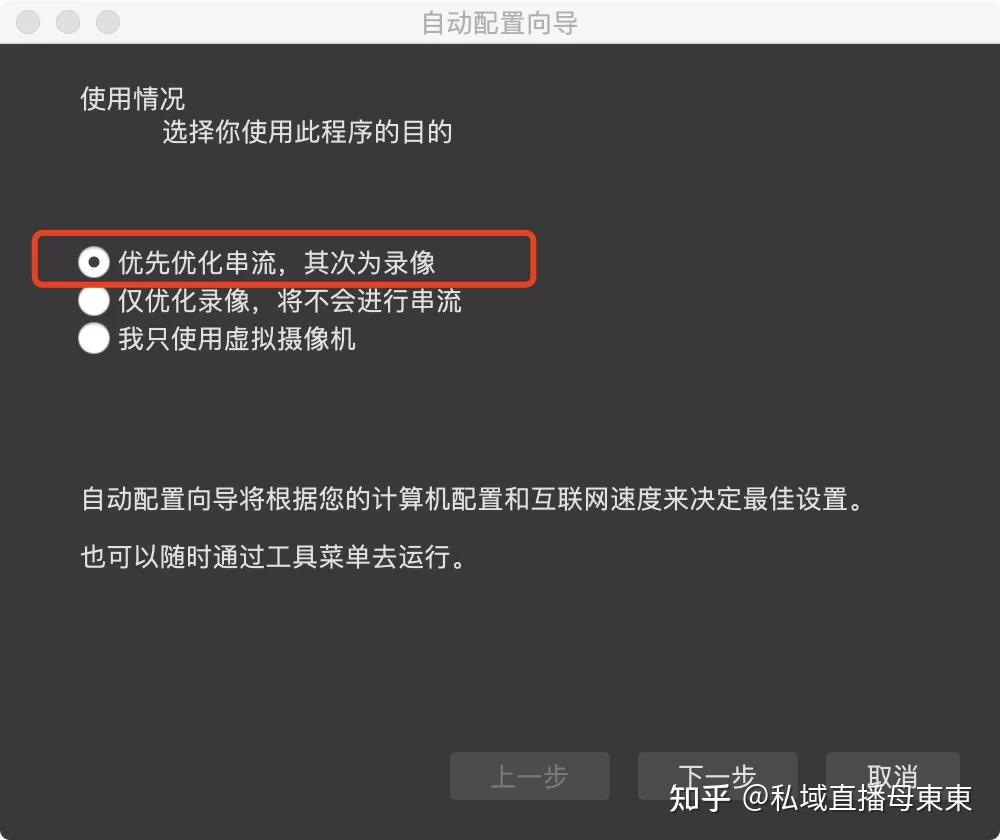 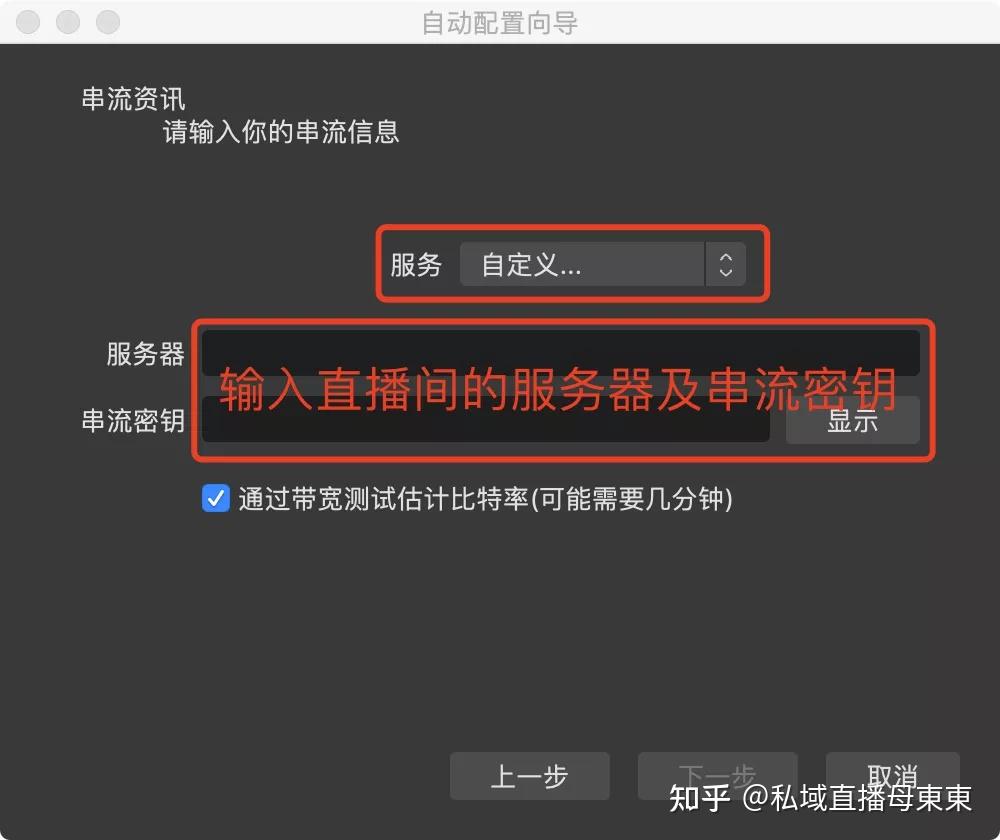 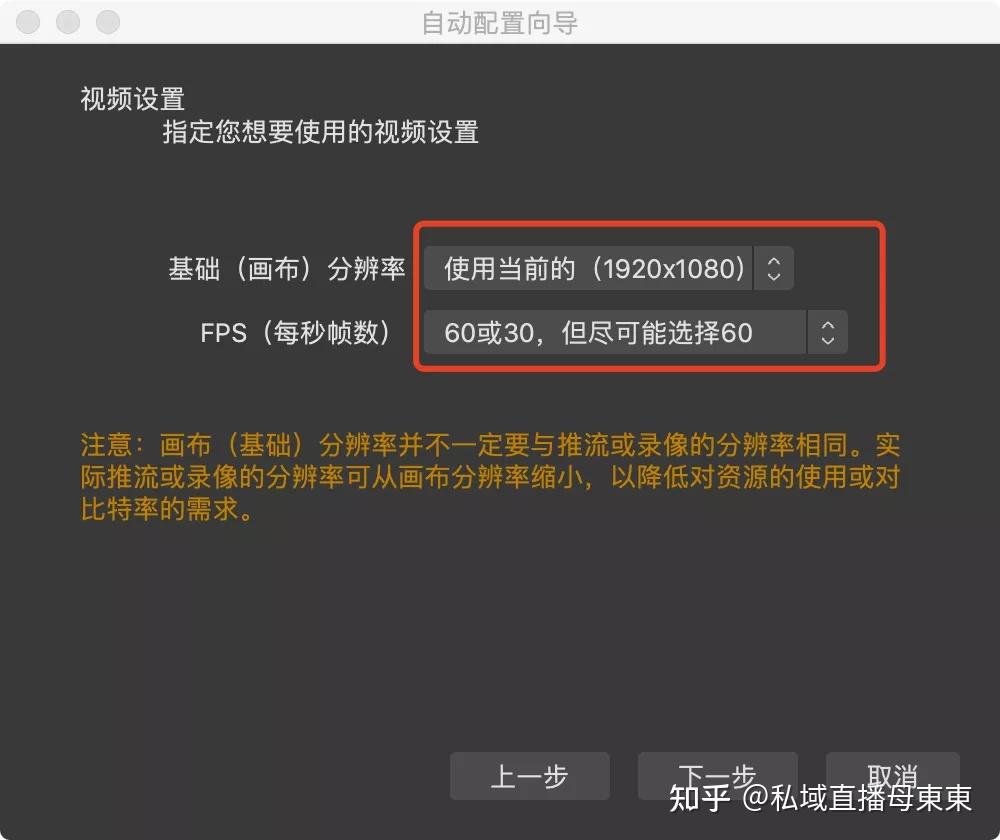  或手动在「设置」处进行串流信息配置:   4. 添加各种来源(摄像头、背景图、贴片、视频文件等)  视频采集设备 -- 摄像头 显示器采集 -- 捕获投屏软件画面 图像 -- 背景图、商品展示贴片 媒体源 -- 视频文件  5. 开启工作室模式 右侧控件选择「工作室模式」,工作室模式下,可以在左边画面进行编辑预览,编辑完成后单击「转场特效」即可将预览窗的直播画面推送到输出窗口,同时观众就能通过直播间看到编辑后的实时画面。  6. 开始直播推流 编辑完直播所需的内容后,右侧控件处选择「开始推流」即可将视频流推送到设置的推流地址,OBS软件下方绿灯常亮,并且没有出现丢帧,视频号助手上同步显示OBS推流的画面,则表示推流成功。  点击「开始直播」即正式开始直播,用户可以通过视频号直播间同步看到实时画面  开始直播后也可以「修改直播信息」对直播的封面和主题进行修改。  7. 直播间挂商品 推流直播仍需通过手机端进行直播间商品上下架,手机登录该视频号的微信,进入直播间,进行商品上下架相关操作。 8. 结束直播 通过电脑端先在视频号助手上点击「结束直播」,再通过OBS软件点击「停止推流」,顺序不能反过来,否则观众会看到黑屏画面。  在OBS软件中,可以对直播画面进行自定义布局,可以实现如下三段式效果。 增加背景图画面、直播间上方主题及活动展示,以及直播间下方的主题图这样的三段式的效果。  1. OBS画布及输出分辨率设置 基础(画布)分辨率和输出(縮放)分辨率调整为1080×1920,即9:16 注意中间的x不是乘号,是xyz的x  2. 添加背景图及商品展示贴片 在来源处点击「+」,添加图像,选择背景图及贴片的源文件,并上下拖动调整叠放层级。   3. 添加视频源 中间部分视频层,可以是不同的视频来源(摄像头实时画面或短视频文件),在来源处点击「+」添加。 -外设摄像头、单反相机镜头 -- 点击添加视频采集设备 -手机屏幕画面 -- 点击添加显示器采集 -录制好的如MP4格式的宣传视频 -- 点击添加媒体源   OBS画面布局完成后,直播间可实现如下效果图:  抠除人物背景 1:准备一块足够大的绿布置于主播后方,充满整个画面 2:在来源处右键「视频采集设备」添加滤镜--色度键--绿色 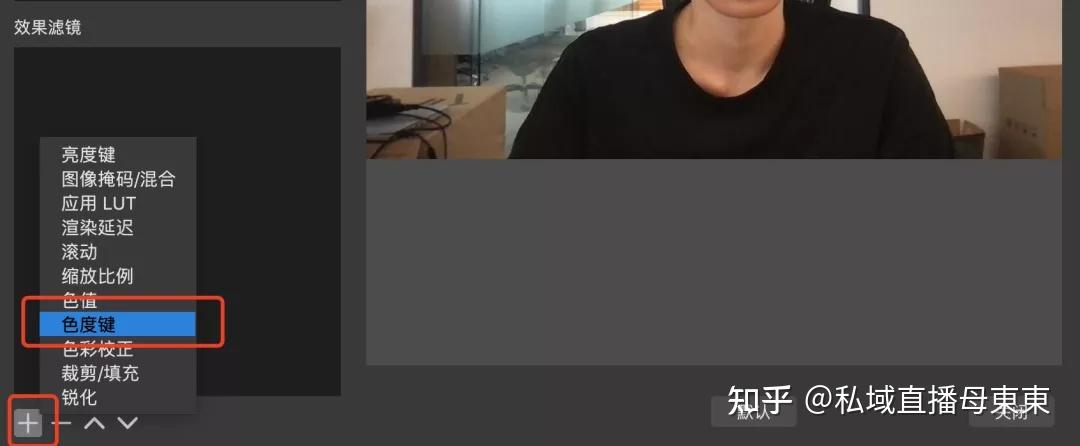   直播过程中根据主播讲解进度,需要不断更换上部商品展示图,而OBS中图像幻灯片放映功能可以使用快捷键,一键更换图片。 1. 来源处添加图像幻灯片放映  2. 将幻灯片模式设置为手动或自动,自动模式下会根据设定的间隔时间自动切换,手动模式下需要快捷键手动切换  3. 添加需要ppt展示的所有图片,并按照商品讲解顺序调整图片顺序  4. 设置切换下一张ppt的热键(快捷键)  5. 使用设置的快捷键,即可按照设定顺序切换商品展示贴片   由于推流直播的电脑是置于后台场控人员处,主播无法看到自己的实时直播情况,因此可以在主播前方放置显示屏,利用OBS软件的投屏功能,将实时的画面投屏到显示屏中,便于主播及时作出调整。 1. OBS软件上方「视图」选择「多视图(窗口)」  2. 将窗口移到副屏(显示器)上,主播就可以实时看到直播间画面   更换更高上行速度的网络,最低需要1M/s的上行带宽。建议使用网线连接,直播较流畅,不容易出现卡顿。降低比特率,推荐比特率数值:500(比特率越高,视频越清晰,但对应的也越容易卡顿,且直播的延迟会提高)调整关键帧,推荐关键帧数值:1-3(关键帧数值越低,视频越流畅;数值越高,视频越清晰。过高可能引起丢帧)降低分辨率或降低FPS值,推荐FPS值:30。 更换更高上行速度的网络,最低需要1M/s的上行带宽。建议使用网线连接,直播较流畅,不容易出现卡顿。降低比特率,推荐比特率数值:500(比特率越高,视频越清晰,但对应的也越容易卡顿,且直播的延迟会提高)调整关键帧,推荐关键帧数值:1-3(关键帧数值越低,视频越流畅;数值越高,视频越清晰。过高可能引起丢帧)降低分辨率或降低FPS值,推荐FPS值:30。   1. 推流失败,提示“无法连接服务器”,大概率是推流地址填错了,请检查格式“rtmp://xxxx”只有一个“://”或者检查一下网络。 2. OBS的视频分辨率和输出分辨率都设置成一样的,推荐竖屏直播为1080x1920。 3. 直播间有回声,检查OBS混音器的音频输出源,关闭其他设备,保证只有一个输入设备。 4. 建议推流直播时连接一个麦克风置于主播前面,因为推流的电脑是在直播场控处,外接一个麦克风会减少后台声音。 5. 目前电脑端推流直播,在开播前不能提前将小商店商品上架到直播间,因此在直播开播后需尽快通过手机端上架商品 6. 如果使用绿布扣除背景,则需要注意尽量不要展示绿色封面的商品 推流直播案例效果图 OBS软件画面布局:  实际直播画面效果: 
|
【本文地址】
今日新闻 |
推荐新闻 |